自己动手搭建kms服务器,自建KMS激活服务器的两种方法 2020-06-28 windows 暂无评论 7284 次阅读 搭建环境:CentOS7X64。 标题说了是两种方法,这里分别为vlmcsd和py-kms,我就先尝试使用vlmcsd来搭建。 使用Xshell登录到你的VPS内,先确定一下你这台机器的CPU架构: ``` cat /proc/cpuinfo ``` 一般都是Intel,毕竟技术实力摆在这里(让我想起了最近的两个漏洞2333): 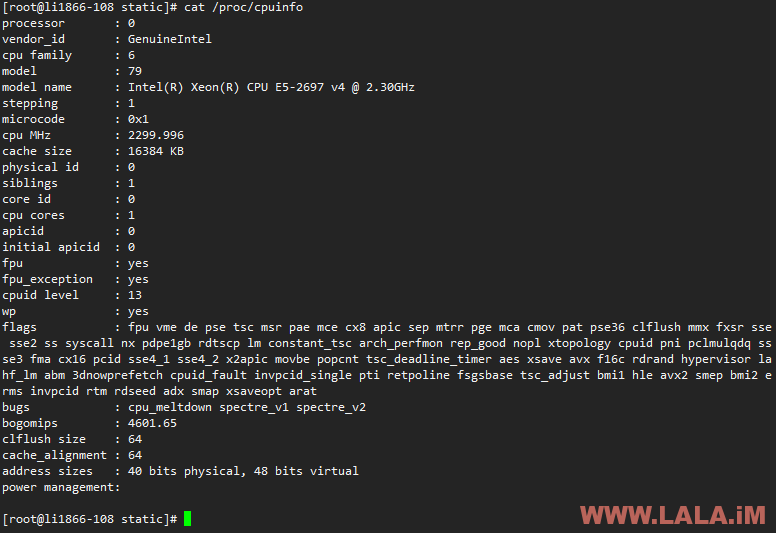 下载vlmcsd项目文件: ``` yum -y install wget wget https://github.com/Wind4/vlmcsd/releases/download/svn1111/binaries.tar.gz tar -xzvf binaries.tar.gz ``` 最新的项目文件请去https://github.com/Wind4/vlmcsd/releases 下载 如果你的机器CPU和上述我的一样都是Intel,那么就可以直接用我下面的命令进入目录: ``` cd binaries/Linux/intel/static ``` 否则你需要在binaries目录内找到对应你机器CPU架构的目录进入。 这里我是X64位的系统,所以直接执行下面的命令vlmcsd就启动了: ``` ./vlmcsd-x64-musl-static ``` 如果你的机器不是64位系统,则需要在此目录内找到对应你系统位数的可执行文件来运行:  查看vlmcsd的运行情况,可以使用如下命令: ``` ps -ef | grep vlmcsd-x64-musl-static ``` 看到如图则说明运行正常:  如果你不想用vlmcsd了,则可以使用如下命令来关闭vlmcsd ``` kill -9 上图使用psef命令回显的vlmcsd进程ID ``` 注意,vlmcsd需要用到1688端口,如果你的机器防火墙打开了,需要设置放行规则或者关闭: ``` systemctl stop firewalld.service ``` 设置vlmcsd 开机自启动: ``` echo "/home/binaries/Linux/intel/static/vlmcsd-x64-musl-static > /dev/null 2>&1" >> /etc/rc.local ``` 至此,vlmcsd的搭建就完成了。 现在LALA在虚拟机内装了一台Windows7 Professional VL版系统,尝试看看能否激活,首先把未激活试用的图片发上来,已验证文章的真实性: 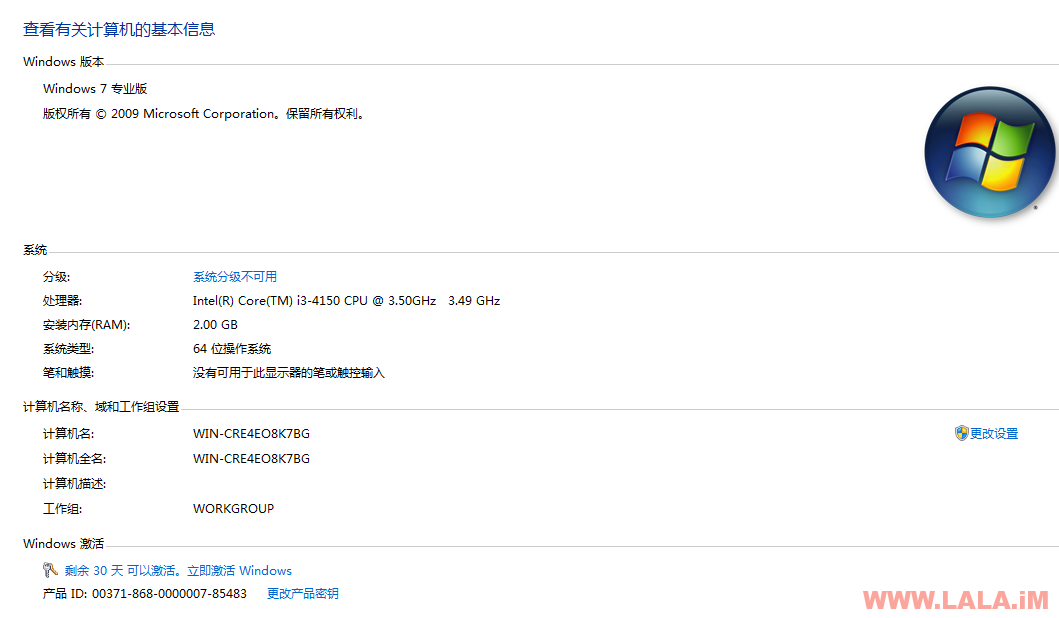 激活步骤: 1、使用管理员权限运行CMD: 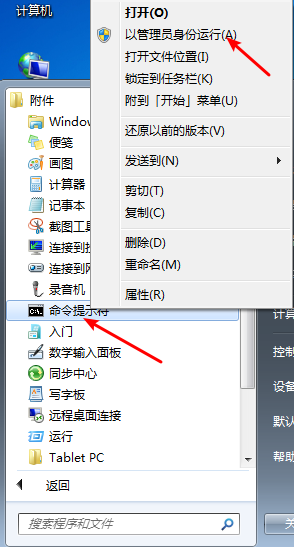 2、在CMD内键入如下命令: ``` slmgr /skms 这里填写你的VPS公网IP或是解析到此IP的域名 ``` 可以看到CMD内回显: 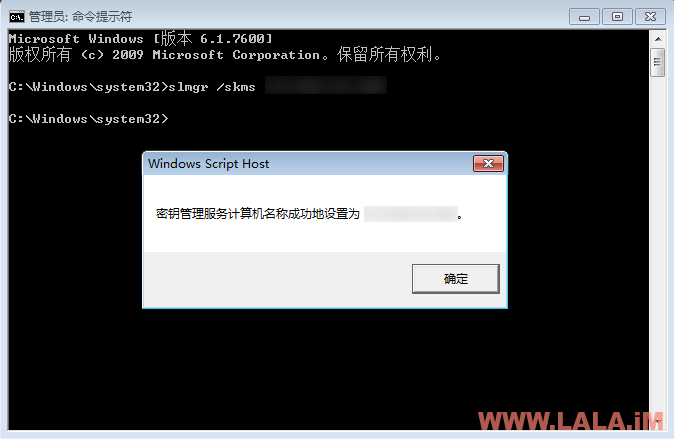 3、继续在CMD内键入如下命令: ``` slmgr /ato ``` 稍等几秒钟,不出意外的话可以看到如图所示的激活成功提示: 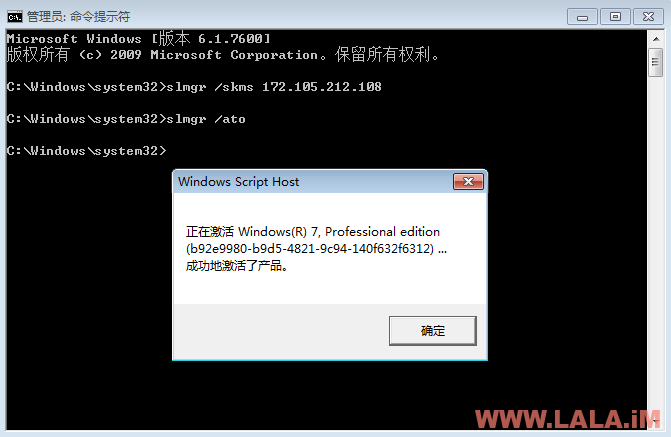 4、最后一个命令了,大爷将就再执行一下吧: ``` slmgr /xpr ``` 回显如图内容: 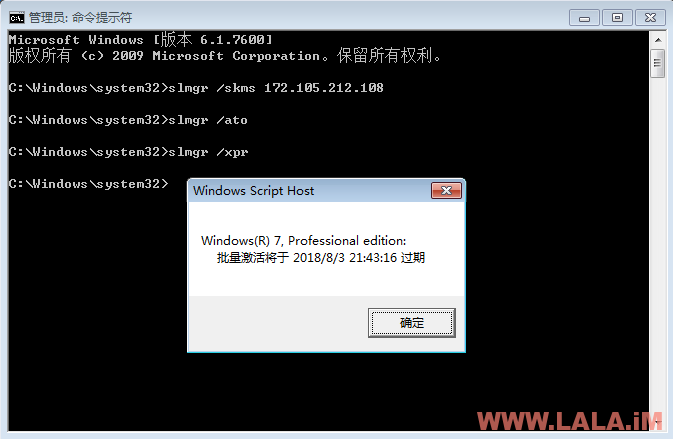 OK,现在打开电脑设置看看激活是否成功: 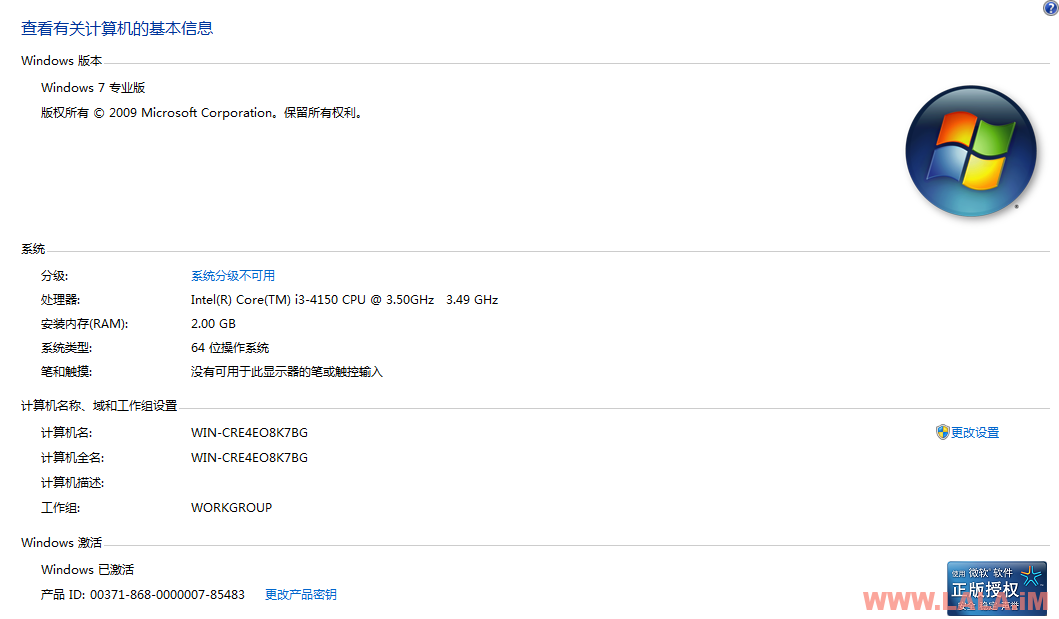 一个大大的LOGO:正版授权,就是告诉你,你激活成功了,可以开始愉快的玩耍了~ 以上就是用vlmcsd搭建KMS服务器激活Windows系统的完整步骤。 下面再来稍微写一下用另外一种方法py-kms搭建KMS激活服务器。 注意:py-kms需要Python2.6或2.7版本,如果你的机器内不是这个版本,就最好不要用这个方法了。不过CentOS系统的话,无论是6系还是7系都是默认装好2.6或2.7的,不用担心这个。 先安装git: ``` yum -y install git ``` 拉取py-kms项目文件: ``` git clone https://github.com/myanaloglife/py-kms.git ``` 安装py-kms所需依赖: ``` yum -y install python-argparse ``` 进入到py-kms根目录: ``` cd py-kms ``` 运行程序: ``` python server.py ``` 看到如下图回显就说明程序启动成功了:  Ctrl+C退出来,安装screen: ``` yum -y install screen ``` 使用screen将py-kms放到后台运行: ``` screen -dmS jihuo python server.py ``` 查看py-kms运行状态: ``` ps -ef | grep jihuo ``` 如图所示:  不想使用py-kms了?使用如下命令可强制退出: ``` kill -9 上图使用psef命令查看到的py-kms进程ID ``` 你需要注意的是py-kms和vlmcsd一样,都占用1688端口,需要放行这个端口或是关闭防火墙,另外这两个工具都不能同时运行,只能选择运行其中一个。 至此py-kms就搭建好了,激活微软各类操作系统的办法和之前介绍的一样,就不重复造轮子了。 写在最后: 1、KMS激活支持的微软操作系统有:Windows7/8/8.1/2008R2/2012/2012R2。但你们需要注意的一点是KMS不能激活旗舰版系统,只要系统ISO名前面带Ultimate标识的,都是不能用KMS激活的。 2、KMS除了能够激活Windows操作系统外还能激活微软的办公套件,支持的版本为:Office 2010/2013。有关激活的命令大家网上随便搜下就有了,这里就不多说了。 3、KMS激活的操作系统只有180天时效,所以你必须每隔180天就要重新激活一次。在这点上着实有点不方便,但为了纯净,忍忍也是值得的~ 4、自建KMS服务器需要注意,你的VPS可能会被微软投诉,导致服务商停止你的VPS。最好不要把你的KMS服务器大范围公开,自用即可~ 转自https://www.piis.cn/news/new1292.asp 标签: kms 本作品采用 知识共享署名-相同方式共享 4.0 国际许可协议 进行许可。